Windows,Macの方はDockerのインストールにこちらの記事がおすすめです.
実行環境
他のubuntuバージョンでも同様に行うことができると思いますが,私が実行した環境を一応示しておきます.
| OS |
|---|
| ubuntu20.04 LTS |
Dockerのインストール
1. Dockerリポジトリの設定
こちらの記事を参考にしました.
① パケージの更新
$ sudo apt update
② 必要なパッケージをインストール
$ sudo apt install \
apt-transport-https \
ca-certificates \
curl \
gnupg-agent \
software-properties-common
③ Dockerの公式のGPG公開鍵のインストール
$ curl -fsSL https://download.docker.com/linux/ubuntu/gpg | sudo apt-key add -
④ fingerprint 9DC8 5822 9FC7 DD38 854A E2D8 8D81 803C 0EBF CD88であることを確認
$ sudo apt-key fingerprint 0EBFCD88
【以下のように表示されればOK!】
pub rsa4096 2017-02-22 [SCEA]
9DC8 5822 9FC7 DD38 854A E2D8 8D81 803C 0EBF CD88
uid [ unknown] Docker Release (CE deb)
sub rsa4096 2017-02-22 [S]
⑤ リポジトリの追加
$ sudo add-apt-repository \
"deb [arch=amd64] https://download.docker.com/linux/ubuntu \
$(lsb_release -cs) \
stable"
2. DockerをInstall
① パケージの更新
$ sudo apt update
② 最新版をインストール
$ sudo apt-get install docker-ce docker-ce-cli containerd.io
※ Dockerのコンテナ内はすでに管理者権限が有効なため"sudo"をつける必要はない.
Docker image のプル
Docker Hubから使用したいイメージをプルする.
・ubuntu18.04をプルしたいとき
$ docker pull ubuntu:18.04
・rosが入ったubuntuをプルしたいとき(以下,ROS1のnoeticをプルする場合)
$ docker pull ros:noetic
・それぞれのコンテナ間,あるいはコンテナ-ホストLinux間通信したいとき(以下,ROS1のnoeticをプルする場合)
$ docker pull osrf/ros:noetic-desktop-full
実際に使用するとき
・新しくコンテナを起動
$ docker run -it -d --name my-ubuntu ubuntu:18.04
・現在起動中のコンテナを確認
$ docker ps
【以下のように表示されればOK!】
CONTAINER ID IMAGE COMMAND CREATED STATUS PORTS NAMES
3f83be3f40a6 ros:melodic "/ros_entrypoint.sh …" 21 hours ago Up 21 hours ros_melodic
・コンテナに入る
$ docker exec -it my-ubuntu /bin/bash
【以下のように表示されればOK!】
root@ ~#
・コンテナを出る
$ exit
・コンテナを止める
$ docker stop my-ubuntu
・コンテナを再起動
$ docker start my-ubuntu
コンテナ-ホスト間でROSの通信を行う場合
※ 以下はホストに"ROS noetic",コンテナに"ROS melodic"を用いています.
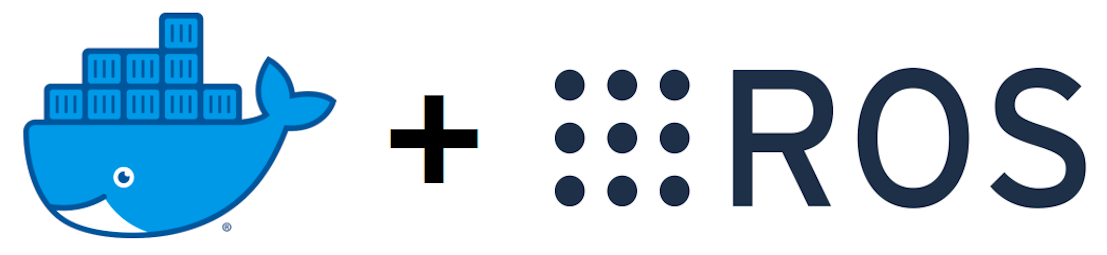
https://roboticseabass.com/2021/04/21/docker-and-ros/ より参照.
Host LinuxにROSをインストール
ホスト環境にROS環境がない場合は,以下のコマンドを実行してインストールしてください.
ここでは,ROSに関するinstall等の詳細な情報は割愛させていただきます.詳しいことを知りたい方は公式HPを参照してください.
$ sudo sh -c 'echo "deb http://packages.ros.org/ros/ubuntu $(lsb_release -sc) main" > /etc/apt/sources.list.d/ros-latest.list'
$ sudo apt install curl
$ curl -s https://raw.githubusercontent.com/ros/rosdistro/master/ros.asc | sudo apt-key add -
$ sudo apt update
$ sudo apt install ros-noetic-desktop-full
例① メッセージのやり取り
Ⅰ. コンテナ → ホストの通信
| publisher | subscliber |
|---|---|
| Docker コンテナ | Host Linux |
【Host Linux側で行うこと】
ー-ー[ターミナル1]ー--
① 以下のsourceコマンドを実行.
$ source /opt/ros/noetic/setup.bash
② roscoreの起動.
$ roscore
【Docker コンテナ内で行うこと】
ー--[ターミナル2]ー--
① Docker image をプル.
$ docker pull osrf/ros:melodic-desktop-full
② コンテナの起動(以下ではコンテナの名前を"melodic"としています.)
$ docker run -it --net=host --name melodic osrf/ros:melodic-desktop-full
$ docker start melodic
③ 現在起動中のコンテナの確認
$ docker ps
【以下のように表示されればOK!】
CONTAINER ID IMAGE COMMAND CREATED STATUS PORTS NAMES
1bc4e60a8159 osrf/ros:melodic-desktop-full "/ros_entrypoint.sh …" 9 minutes ago Up 8 minutes melodic
③ コンテナに入る.
$ docker exec -it melodic bash
④ 以下のsourceコマンドを実行.
$ source /opt/ros/melodic/setup.bash
※ 毎回記入するのは大変なので,".bashrc"に記入し、起動時コマンドを実行する手間を省く。
以下のコマンドで実行.(ホストLinux側でも同様に.bashrcに記入することは可能であるが,複数ディストリビューションを記入するとエラーが出るので,複数のディストリビューションを使い分けている方は毎回sourceすることをお勧めします.)
$ echo "source /opt/ros/melodic/setup.bash" >> ~/.bashrc
$ source ~/.bashrc
④ publisherの起動(「1秒当たり10回"Hello"というメッセージを送る」という意味になる.)
$ rostopic pub -r 10 /chatter std_msgs/String "Hello"
- コンテナから出たいときなどに関するコマンドはこちらを参照.
【Host Linux側で行うこと】
ー--[ターミナル3]ー--
① 以下のsourceコマンドを実行.
$ source /opt/ros/noetic/setup.bash
② rostopicが届いているかの確認
$ rostopic list
【以下のように表示されればOK!】
/chatter
/rosout
/rosout_agg
③ subscliberの起動
$ rostopic echo /chatter
【以下のように表示されれば通信の成功!】
data: "Hello"
---
data: "Hello"
---
data: "Hello"
---
Ⅱ. コンテナ → ホストの通信
| publisher | subscliber |
|---|---|
| Host Linux | Docker コンテナ |
【Host Linux側で行うこと】
ー-ー[ターミナル1]ー--
① 以下のsourceコマンドを実行.
$ source /opt/ros/noetic/setup.bash
② roscoreの起動.
$ roscore
ー--[ターミナル2]ー--
① 以下のsourceコマンドを実行.
$ source /opt/ros/noetic/setup.bash
② publisherの起動(「1秒当たり10回"Hello"というメッセージを送る」という意味になる.)
$ rostopic pub -r 10 /chatter std_msgs/String "Hello"
- コンテナから出たいときなどに関するコマンドはこちらを参照.
【Docker コンテナ内で行うこと】
ー--[ターミナル2]ー--
① 現在起動中のコンテナの確認
$ docker ps
【以下のように表示されればOK!】
CONTAINER ID IMAGE COMMAND CREATED STATUS PORTS NAMES
1bc4e60a8159 osrf/ros:melodic-desktop-full "/ros_entrypoint.sh …" 9 minutes ago Up 8 minutes melodic
② コンテナに入る.
$ docker exec -it melodic bash
③ 以下のsourceコマンドを実行.
$ source /opt/ros/melodic/setup.bash
④ rostopicが届いているかの確認
$ rostopic list
【以下のように表示されればOK!】
/chatter
/rosout
/rosout_agg
⑤ subscliberの起動
$ rostopic echo /chatter
【以下のように表示されれば通信の成功!】
data: "Hello"
---
data: "Hello"
---
data: "Hello"
---
例② turtlesimを用いる
コンテナ → ホストの通信
| publisher | subscliber |
|---|---|
| Docker コンテナ | Host Linux |
【Host Linux側で行うこと】
ー-ー[ターミナル1]ー--
① 以下のsourceコマンドを実行.
$ source /opt/ros/noetic/setup.bash
② roscoreの起動.
$ roscore
ーーー[ターミナル2]ーーー
① turtlesim packageのインストール
$ sudo apt-get install ros-noetic-tutorials
② 以下のsourceコマンドを実行.
$ source /opt/ros/noetic/setup.bash
③ turtlesim の起動
$ rosrun turtlesim turtlesim_node
【Docker コンテナ内で行うこと】
ー--[ターミナル3]ー--
① 現在起動中のコンテナの確認
$ docker ps
【以下のように表示されればOK!】
CONTAINER ID IMAGE COMMAND CREATED STATUS PORTS NAMES
1bc4e60a8159 osrf/ros:melodic-desktop-full "/ros_entrypoint.sh …" 9 minutes ago Up 8 minutes melodic
② コンテナに入る.
$ docker exec -it melodic bash
③ 以下のsourceコマンドを実行.
$ source /opt/ros/melodic/setup.bash
④ turtlesim packageのインストール
$ apt-get install ros-melodic-tutorials
⑤ turtleをキーボードを使って動かす.
$ rosrun turtlesim turtle_teleop_key
- コンテナから出たいときなどに関するコマンドはこちらを参照.
【Host Linux側で行うこと】
ー--[ターミナル4]ー--
① 以下のsourceコマンドを実行.
$ source /opt/ros/noetic/setup.bash
② rostopicが届いているかの確認
$ rostopic list
【以下のように表示されればOK!】
/rosout
/rosout_agg
/turtle1/cmd_vel
/turtle1/color_sensor
/turtle1/pose
③ subscliberの起動
$ rostopic echo /turtle1/cmd_vel
【Dockerコンテナ内のターミナルでキーボードの矢印ボタンを押した際に、亀の動きに合わせて、以下のように表示されれば通信の成功!】
linear:
x: 2.0
y: 0.0
z: 0.0
angular:
x: 0.0
y: 0.0
z: 0.0
---
参考文献
・【Linux入門】DockerでUbuntu18.04を構築する方法
・Ubuntu 18.04 LTS / 20.04 LTS に Docker をインストールする
・A Guide to Docker and ROS
・ROS Noetic のUbuntu へのインストール
